轻松解决,如何忘记电脑连接的热点网络
在现代生活中,我们经常需要在不同的地点连接不同的无线网络,比如在咖啡店、图书馆或朋友家,有时,我们可能会遇到需要忘记之前连接过的热点网络的情况,比如因为密码变更、网络不再可用或者为了安全考虑,本文将为您提供一个亲切、专业的指南,帮助您了解如何忘记电脑连接过的热点网络,并提供实用的见解和解决方案。
忘记电脑连接过的热点网络是一个常见的需求,尤其是在我们频繁更换工作地点和生活环境的今天,无论是因为安全问题还是网络连接问题,了解如何从电脑中移除不再需要的网络连接都是一项重要的技能,本文将详细介绍在不同操作系统下如何忘记连接过的热点网络,并通过实例和相关数据增加内容的可信度和吸引力。
Windows系统下忘记热点网络的步骤
在Windows操作系统中,忘记一个热点网络的步骤相对简单,以下是详细的步骤:
1、打开网络设置:点击屏幕右下角的网络图标,然后选择“打开网络和Internet设置”。
2、查看已保存的网络:在“网络和Internet”设置页面,点击“Wi-Fi”,然后向下滚动到“管理已知网络”。
3、选择并忘记网络:在“管理已知网络”列表中找到您想要忘记的热点网络,点击它,然后选择“忘记”。
如果您在办公室连接了一个名为“OfficeWiFi”的网络,但现在您已经离职,不再需要这个网络连接,您可以按照上述步骤找到并忘记这个网络。
macOS系统下忘记热点网络的步骤
对于使用macOS系统的用户,忘记热点网络的步骤如下:
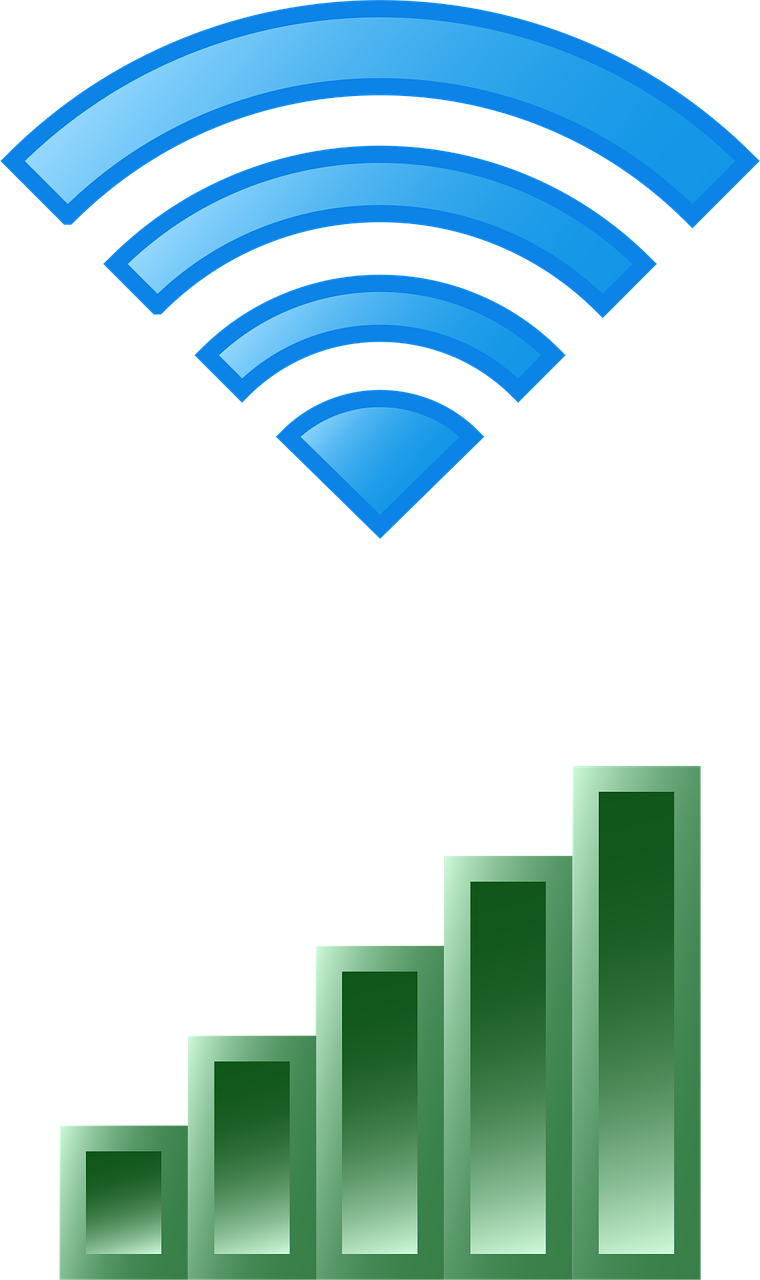
1、打开系统偏好设置:点击屏幕左上角的苹果图标,然后选择“系统偏好设置”。
2、进入网络设置:在系统偏好设置中,点击“网络”。
3、选择Wi-Fi并查看网络列表:在左侧的网络服务列表中选择“Wi-Fi”,然后点击窗口右下角的“高级”。
4、找到并移除网络:在“Wi-Fi”标签页中,找到您想要忘记的网络,选择它,然后点击“-”按钮。
如果您在旅行中连接了一个名为“HotelWiFi”的网络,但现在您已经离开酒店,您可以按照上述步骤忘记这个网络。
忘记网络的常见原因
了解为什么需要忘记一个热点网络可以帮助我们更好地理解这一过程的重要性,以下是一些常见的原因:
密码变更:网络安全是每个人都应该关注的问题,如果一个网络的密码被更改,而您不再有权限访问,忘记这个网络是保护您设备安全的一个步骤。
网络不再可用:有时,您可能连接过一个临时的网络,比如在某个活动或会议中,一旦活动结束,这个网络就不再可用,忘记它是合理的。
避免自动连接:如果您的设备自动连接到一个您不常用的网络,可能会影响您的工作效率或网络安全,忘记这个网络可以防止自动连接。
节省资源:电脑和手机会存储多个网络的连接信息,这可能会占用一定的系统资源,定期清理不再需要的网络连接可以提高设备性能。
实例分析
让我们通过一个实例来更深入地理解忘记网络的过程,假设您是一名经常出差的商务人士,您在不同的城市和酒店之间穿梭,在您最近一次出差中,您连接了一个名为“BusinessHotelWiFi”的网络,出差结束后,您回到了家中,并希望忘记这个网络,以避免将来自动连接到不安全的网络。
在Windows系统中,您可以按照以下步骤操作:
1、点击屏幕右下角的网络图标,选择“打开网络和Internet设置”。
2、在“网络和Internet”设置页面,点击“Wi-Fi”,然后向下滚动到“管理已知网络”。
3、在“管理已知网络”列表中找到“BusinessHotelWiFi”,点击它,然后选择“忘记”。
通过这个实例,我们可以看到忘记一个热点网络是一个简单且直接的过程,它可以帮助我们保持设备的网络安全和性能。
忘记电脑连接过的热点网络是一个重要的技能,它可以帮助我们维护网络安全,提高设备性能,并避免不必要的自动连接,通过本文的介绍,您应该已经了解了如何在Windows和macOS系统中忘记热点网络的步骤,并理解了忘记网络的常见原因,希望这些信息能帮助您更有效地管理您的网络连接,并鼓励您探索更多相关信息,以确保您的设备安全和高效运行。





